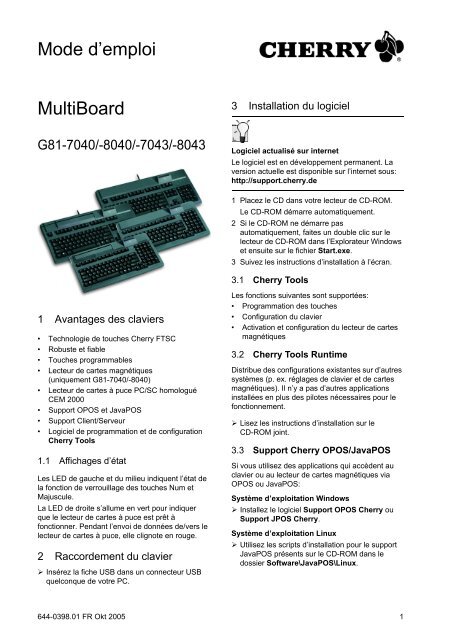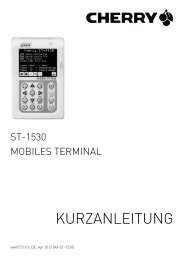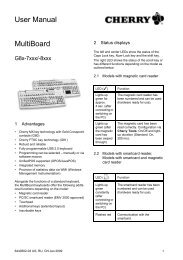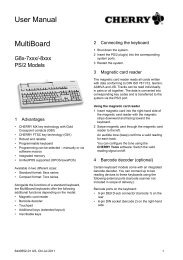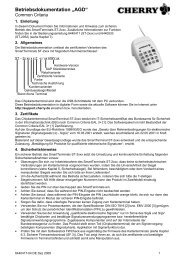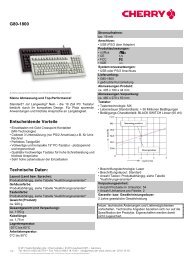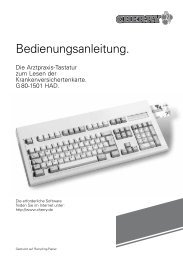MultiBoard Mode d'emploi - Cherry
MultiBoard Mode d'emploi - Cherry
MultiBoard Mode d'emploi - Cherry
Create successful ePaper yourself
Turn your PDF publications into a flip-book with our unique Google optimized e-Paper software.
<strong>Mode</strong> d’emploi<br />
<strong>MultiBoard</strong><br />
G81-7040/-8040/-7043/-8043<br />
1 Avantages des claviers<br />
• Technologie de touches <strong>Cherry</strong> FTSC<br />
• Robuste et fiable<br />
• Touches programmables<br />
• Lecteur de cartes magnétiques<br />
(uniquement G81-7040/-8040)<br />
• Lecteur de cartes à puce PC/SC homologué<br />
CEM 2000<br />
• Support OPOS et JavaPOS<br />
• Support Client/Serveur<br />
• Logiciel de programmation et de configuration<br />
<strong>Cherry</strong> Tools<br />
1.1 Affichages d’état<br />
Les LED de gauche et du milieu indiquent l’état de<br />
la fonction de verrouillage des touches Num et<br />
Majuscule.<br />
La LED de droite s’allume en vert pour indiquer<br />
que le lecteur de cartes à puce est prêt à<br />
fonctionner. Pendant l’envoi de données de/vers le<br />
lecteur de cartes à puce, elle clignote en rouge.<br />
2 Raccordement du clavier<br />
� Insérez la fiche USB dans un connecteur USB<br />
quelconque de votre PC.<br />
644-0398.01 FR Okt 2005<br />
3 Installation du logiciel<br />
Logiciel actualisé sur internet<br />
Le logiciel est en développement permanent. La<br />
version actuelle est disponible sur l’internet sous:<br />
http://support.cherry.de<br />
1 Placez le CD dans votre lecteur de CD-ROM.<br />
Le CD-ROM démarre automatiquement.<br />
2 Si le CD-ROM ne démarre pas<br />
automatiquement, faites un double clic sur le<br />
lecteur de CD-ROM dans l’Explorateur Windows<br />
et ensuite sur le fichier Start.exe.<br />
3 Suivez les instructions d’installation à l’écran.<br />
3.1 <strong>Cherry</strong> Tools<br />
Les fonctions suivantes sont supportées:<br />
• Programmation des touches<br />
• Configuration du clavier<br />
• Activation et configuration du lecteur de cartes<br />
magnétiques<br />
3.2 <strong>Cherry</strong> Tools Runtime<br />
Distribue des configurations existantes sur d’autres<br />
systèmes (p. ex. réglages de clavier et de cartes<br />
magnétiques). Il n’y a pas d’autres applications<br />
installées en plus des pilotes nécessaires pour le<br />
fonctionnement.<br />
� Lisez les instructions d’installation sur le<br />
CD-ROM joint.<br />
3.3 Support <strong>Cherry</strong> OPOS/JavaPOS<br />
Si vous utilisez des applications qui accèdent au<br />
clavier ou au lecteur de cartes magnétiques via<br />
OPOS ou JavaPOS:<br />
Système d’exploitation Windows<br />
� Installez le logiciel Support OPOS <strong>Cherry</strong> ou<br />
Support JPOS <strong>Cherry</strong>.<br />
Système d’exploitation Linux<br />
� Utilisez les scripts d’installation pour le support<br />
JavaPOS présents sur le CD-ROM dans le<br />
dossier Software\JavaPOS\Linux.<br />
1
3.4 Logiciel pour le lecteur de cartes à<br />
puce<br />
� Installez les pilotes du lecteur de cartes à puce<br />
pour l’interface PC/SC (1.0) via l’assistant<br />
matériel.<br />
Pour le support supplémentaire CT-API (MKT 1.0)<br />
et la banque en ligne:<br />
� Exécutez le Setup <strong>Cherry</strong> SmartDevice.<br />
4 Programmation de touches et du<br />
lecteur de cartes magnétiques<br />
La configuration de toutes les fonctions se fait de<br />
manière virtuelle; c.-à-d. que la configuration n’est<br />
pas mémorisée dans le clavier, mais sous forme<br />
de fichier dans le PC.<br />
� Installez le logiciel <strong>Cherry</strong> Tools.<br />
Via le Designer qu’il contient, vous pouvez<br />
configurer toutes les fonctions du clavier.<br />
La commande est décrite dans l’aide en ligne du<br />
logiciel <strong>Cherry</strong> Tools. Elle vous donne des<br />
informations là où vous en avez besoin. Vous<br />
l’appelez avec F1.<br />
5 Lecteur de cartes magnétiques<br />
(uniquement G81-7040/-8040)<br />
Les fonctions du lecteur de cartes magnétiques<br />
sont à votre disposition après l’installation d’un des<br />
progiciels <strong>Cherry</strong> suivants.<br />
• <strong>Cherry</strong> Tools<br />
• <strong>Cherry</strong> Tools Runtime<br />
• Support OPOS <strong>Cherry</strong><br />
• Support JavaPOS <strong>Cherry</strong> pour Windows<br />
• Support JavaPOS <strong>Cherry</strong> pour Linux<br />
Le lecteur de cartes magnétiques peut lire les<br />
pistes séparément, par paires ou toutes à la fois.<br />
Le décodage des données lues se fait par logiciel.<br />
Définition de Header et Terminator:<br />
• Header et Terminator caractérisent le début et<br />
la fin de la transmission des données de cartes<br />
magnétiques. Le code de Header/Terminator<br />
est inséré avant/après les données de cartes<br />
magnétiques propres.<br />
2<br />
Utilisation du lecteur de cartes magnétiques<br />
1 Insérez la carte magnétique à droite dans le<br />
lecteur de cartes magnétiques, avec la bande<br />
magnétique dirigée vers le bas et du côté<br />
clavier.<br />
2 Tirez la carte vers la gauche à travers le lecteur<br />
de cartes magnétiques.<br />
Un signal sonore confirme la lecture valable. (Le<br />
signal peut être désactivé via le logiciel.) Les<br />
données dont transmises.<br />
6 Lecteur de cartes à puce<br />
Le lecteur de cartes à puce intégré est à votre<br />
disposition après que vous avez installé le logiciel.<br />
Il lit et écrit toutes les cartes à puce selon la norme<br />
DIN ISO 7816-1/2/3/4.<br />
� Insérez la carte à puce dans la fente prévue à<br />
cet effet, la puce dirigée vers le bas et du côté<br />
clavier.<br />
Le contact ne peut avoir lieu que si la carte a été<br />
entièrement insérée. Si une résistance apparaît,<br />
il peut être nécessaire de forcer légèrement.<br />
7 Syndrome RSI<br />
Syndrome RSI<br />
RSI signifie "Repetitive Strain Injury" = "blessure<br />
par sollicitation répétée". Le syndrome RSI<br />
apparaît suite à de petits mouvements se répétant<br />
en permanence durant une longue période.<br />
Des symptômes typiques sont des douleurs dans<br />
les doigts ou la nuque.<br />
1 Organisez votre poste de travail de manière<br />
ergonomique.<br />
2 Modifiez l’inclinaison du clavier à l’aide des<br />
pieds réglables arrières.<br />
3 Faites plusieurs petites pauses, le cas échéant<br />
accompagnées d’exercices d’étirement.<br />
4 Modifiez souvent votre attitude corporelle.<br />
8 Elimination<br />
Eliminer l'appareil usé via un point<br />
de collecte pour déchets<br />
électroniques ou via le point de<br />
vente.
9 Caractéristiques techniques<br />
9.1 Clavier<br />
Désignation Valeur<br />
Interface Connecteur USB<br />
Tension d’alimentation +5 V/DC ±5 % SELV<br />
Consommation de<br />
courant<br />
Température de<br />
stockage<br />
Température de<br />
fonctionnement<br />
max. 300 mA<br />
–20 °C à +60 °C<br />
0 °C à +50 °C<br />
9.2 Lecteur de cartes magnétiques<br />
(uniquement G81-7040/-8040)<br />
Désignation Valeur<br />
Pistes 2 ou 3<br />
Vitesse de lecture 8 à 318 cm/s pour<br />
30 bits/cm,<br />
8 à 127 cm/s pour<br />
83 bits/cm<br />
Normes ISO 7811/-12,<br />
AAMVA, JIS 1<br />
Cycles de lecture jusqu’à 1.000.000<br />
9.3 Lecteur de cartes à puce<br />
Désignation Valeur<br />
Débit de transmission vers la carte:<br />
max. 420 Kbps,<br />
vers le système:<br />
max. 12 Mbps<br />
Normes ISO 7816, EMV 2000<br />
Level1, CCID, PC/SC,<br />
CT-API<br />
Protocoles T=0, T=1, S=8 (IIC),<br />
S=9 (3 fils;<br />
SLE 4418/28),<br />
S=10 (2 fils;<br />
SLE 4432/42)<br />
Contacts contacts abaissables<br />
Cycles d’insertion env. 200.000<br />
10 Contact<br />
<strong>Cherry</strong> GmbH<br />
<strong>Cherry</strong>straße<br />
91275 Auerbach<br />
Allemagne<br />
www.cherry.de/advanced<br />
Distribution:<br />
Tel.: +49 (0) 1805 243779 (01805 CHERRY),<br />
(12 cents/min.)<br />
E-mail: sales@cherry.de<br />
Support technique:<br />
Tél.: +49 (0) 1805 919108 (12 cents/min.)<br />
E-mail: support@cherry.de<br />
Lors de demandes, veillez à disposer des<br />
informations suivantes à portée de main:<br />
• N° d’article et n° de série du produit<br />
• Désignation et fabricant de votre PC/portable<br />
ou de la carte-mère<br />
• Système d’exploitation et le cas échéant<br />
version installée d’un Service Pack<br />
11 Généralités<br />
<strong>Cherry</strong> optimise continuellement ses produits en<br />
fonction des progrès technologiques. Par conséquent,<br />
nous nous réservons le droit de faire des<br />
modifications techniques. L’évaluation de la fiabilité<br />
ainsi que la définition des détails techniques<br />
sont le résultat des tests internes conformes aux<br />
normes internationales en vigueur. D’autres spécifications<br />
peuvent être appliquées suite à une<br />
coopération mutuelle. Des mauvaises conditions<br />
d’utilisation, de stockage, ou d’environnement peuvent<br />
entraîner des dysfonctionnements ou des<br />
dommages lors de l’utilisation.<br />
Nous insistons sur le fait que nous ne pouvons<br />
accorder quelque garantie que ce soit causée par<br />
une modification du matériel par l’utilisateur. Ceci<br />
est valable également pour d’éventuels travaux de<br />
réparation ou de maintenance effectués par des<br />
personnes non agréées.<br />
Toute demande d’indemnisation éventuelle contre<br />
<strong>Cherry</strong> ou ses représentants – quoi que soit la<br />
cause (ainsi que des dommages corporels dus a<br />
une réaction émotionnelle) – sera rejetée dans la<br />
mesure où elle n’est pas la conséquence d’une<br />
négligence de notre part. Les restrictions ci-dessus<br />
ne s’appliquent pas dans le cadre de la loi sur la<br />
3
Responsabilité Produit allemande ainsi qu’en cas<br />
de blessures corporelles ou d’atteintes à la santé.<br />
Les conditions d’utilisation ci-dessus ne sont<br />
valables que pour le produit livré avec cette notice.<br />
Pour tout complément d’information, veuillez<br />
contacter votre revendeur <strong>Cherry</strong> ou <strong>Cherry</strong> GmbH<br />
directement.<br />
12 Certification<br />
12.1 Déclaration de conformité CE<br />
Nous, <strong>Cherry</strong> GmbH, déclarons que les claviers<br />
MY 7040 USB et MY 8040 USB sont conformes<br />
aux exigences suivantes:<br />
• Directive basse tension 73/23/CEE, contrôle<br />
suivant EN 60950<br />
• Directive CEM (directive sur la compatibilité<br />
électromagnétique) 89/336/CEE, contrôle<br />
suivant EN 55022 et EN 55024<br />
Testé suivant procédure de test standard <strong>Cherry</strong>.<br />
12.2 Indications concernant le sigle GS<br />
En raison de la position de la touche zéro du pavé<br />
numérique, le clavier ne doit pas être utilisé en<br />
Allemagne pour des activités de comptabilité qui<br />
se font principalement à l’aveugle. En raison de<br />
l’attribution des touches (DIN 2137 partie 2), un<br />
clavier avec une attribution des touches différente<br />
du clavier allemand ne doit pas être utilisé en<br />
Allemagne pour des travaux permanents sur<br />
écran.<br />
12.3 Federal Communications<br />
Commission (FCC) Radio<br />
Frequency Interference Statement<br />
Information to the user: This equipment has been<br />
tested and found to comply with the limits for<br />
Class B digital device, pursuant to Part 15 of the<br />
FCC Rules. These limits are designed to provide<br />
reasonable protection against harmful interference<br />
in a residential installation. This equipment<br />
generates, uses and can radiate radio frequency<br />
energy and, if not installed and used in accordance<br />
with the instructions, may cause harmful<br />
interference to radio communications. However,<br />
there is no guarantee that interference will not<br />
4<br />
occur in a particular installation. If this equipment<br />
does cause harmful interference to radio or<br />
television reception, which can be determined by<br />
turning the equipment off and on, the user is<br />
encouraged to try to correct the interference by<br />
one or more of the following measures:<br />
• Reorientate or relocate the receiving antenna.<br />
• Increase the separation between the equipment<br />
and receiver.<br />
• Connect the equipment into an outlet on a<br />
circuit different from that to which the receiver is<br />
connected.<br />
• Consult the dealer or an experienced radio/<br />
TV technician for help.<br />
Caution: Unauthorized changes or modifications<br />
could void the authority to operate the equipment.<br />
12.4 Canadian Radio Interference<br />
Regulations<br />
Notice of CSA C 108.8 (DOC Jan. 1989)<br />
This digital apparatus does not exceed the Class B<br />
limits for radio noise emissions from digital apparatus<br />
set out in the Radio Interference Regulations<br />
of the Canadian Department of Communications.<br />
Le présent appareil numérique n’émet pas de<br />
bruits radioélectriques dépassant les limites<br />
applicables aux appareils numériques de la<br />
classe B prescrites dans le Règlement sur le<br />
brouillage radioélectrique édicté par le ministère<br />
des Communications du Canada.<br />
12.5 VCCI-Statement